Trong Windows 10 và cả Microsoft Office hiện có chức năng tự động sửa lỗi chính tả, ngữ pháp... khi người dùng gõ trong hệ thống. Tuy nhiên, đối với nhiều bạn thì đây là tính năng gây ra sự phiền hà, không cần thiết. Vậy phải làm sao để bỏ tính năng tự động kiểm tra chính tả này?
Bước 1: Bạn hãy mở giao diện cửa sổ Windows Settings trên windows 10 bằng cách nhấn chọn Start menu rồi nhấn tiếp vào biểu tượng răng cưa. ( Hoặc bạn có thể sử dụng tổ hợp phím Windows+I). Trong giao diện Windows Settings, tiếp tục nhấn vào Devices để thiết lập các thay đổi.
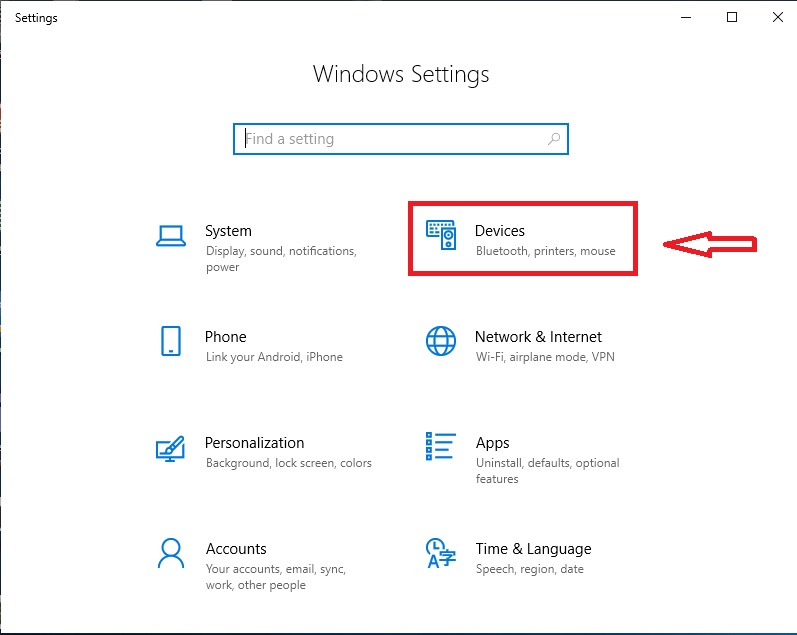
Bước 2: Dưới mục Devices, click chuột vào Typing từ cửa sổ bên trái, rồi click chọn liên kết Manage know networks. Tại đây, bạn sẽ thấy có 2 tùy chọn Autocorrect misspelled words và Highlight misspelled words đang ở chế độ ON.
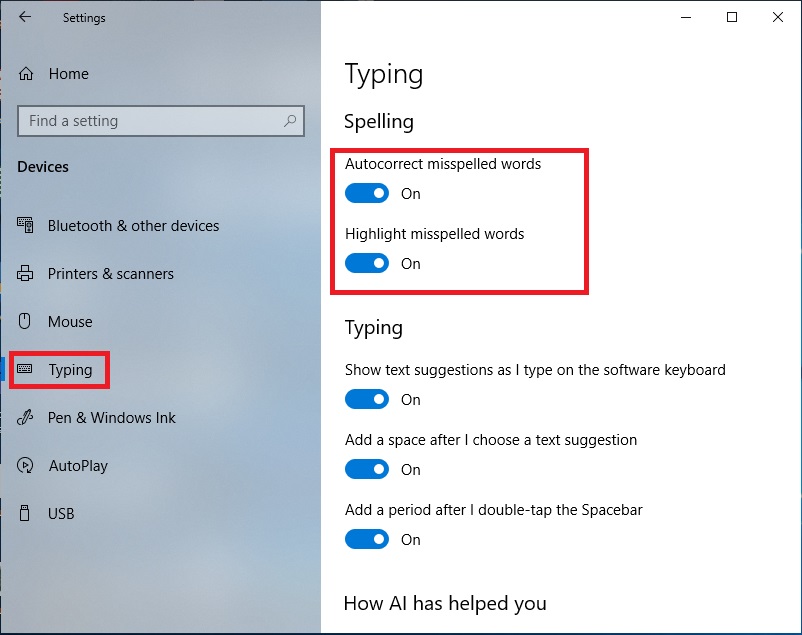
Bạn chỉ cần chuyển hai mục trên về trạng thái OFF là Windows 10 sẽ tắt tính năng tự động kiểm tra chính tả.